
Мазмұны:
- Автор John Day [email protected].
- Public 2024-01-31 10:21.
- Соңғы өзгертілген 2025-01-23 14:51.
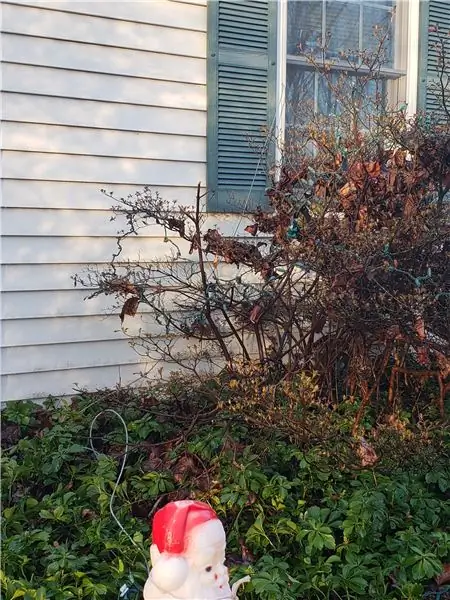

Бұл жоба біреу өтіп бара жатқанда дыбыстық файлды ойнайтын декорация жасауды түсіндіреді. Мұны Motion бағдарламасын басқара алатын компьютермен және қандай да бір камерамен оңай жасауға болады. Бұл жағдайда мен биіктігі 20 дюймдік Аяз Атаға арналған соққышты қолдандым. Мен өзімнің гараж тереземдегі камера модулімен Raspeberry PI орнатып, оны Аяз атқышқа қарай бағыттадым. Мен үрлегіштің ішіне қуатты сыртқы динамикті жасырдым, мен 25 футтық сымды жүгірдім. PI -ден динамикке дейін ашық ауада қолдануға арналған. Мен Motion бағдарламасын Pi -дегі Аяз атауы естілетін Ho Ho Ho дыбыстық файлын камераның көмегімен қозғалысты анықтаған кезде ойнату үшін орнатамын. Мұны істеу өте қарапайым және көңілді.
Мен қолданған нақты материалдарды сатып алу үшін жеткізу кезінде шамамен 100 доллар қажет болар еді. Егер менде осы материалдардың бәрі пайдаланылмаған болса, мен бұны жасауға жұмсамас едім. Бұл кез келген компьютермен, кез келген камерамен және кез келген динамикпен жұмыс істей алады, сондықтан оларды сатып алу қажет болған жағдайда оны әлдеқайда арзан жасауға болады.
Жабдықтар
-
Motion бағдарламасы орнатылған компьютер
Мен Raspberry PI (RPI) 3 Model B қолдандым
-
Компьютерге қосылған камера немесе желілік камера
- Motion бағдарламасы қолданатын кез келген камера
- USB камерасы
- Желілік камера
- Мен бұл RPI -ге тікелей қосылатын камера модулін қолдандым
-
Сыртта бағаланатын динамик
- Қосымша порт арқылы қосылыңыз
- USB флеш
- Мен бұл Sony SRS-XB01 қолдандым
-
Үрмеуіш сияқты декорация, шынымен де
Мен осыға өте ұқсас Аяз атаның соққысын қолдандым
1 -қадам: RPI орнатыңыз
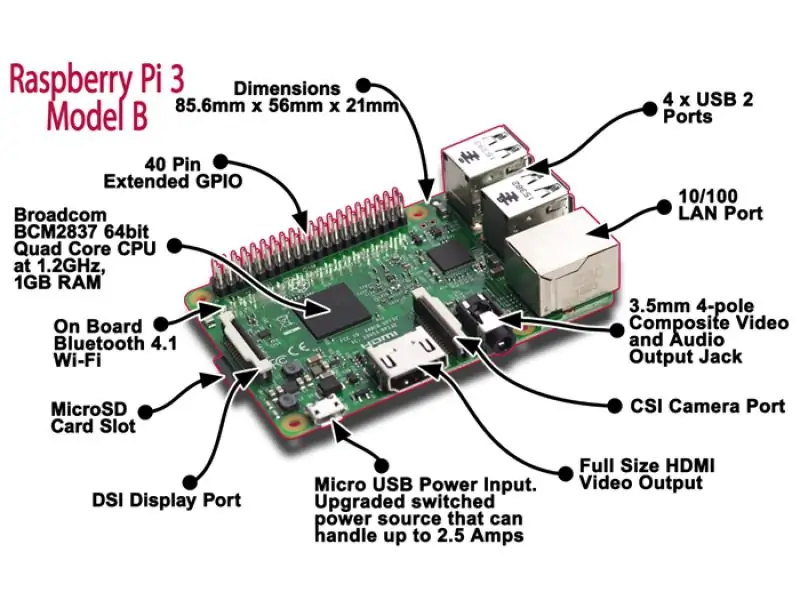
Бұл қадам негізінен жаңадан бастаушыларға арналған. Бұл бейнеде таңқурай PI (RPI) қалай орнатуға болатынын түсіндіреді. Сондай -ақ, бейнедегідей, орнату үшін сымсыз USB, пернетақта + тышқан мен сыртқы мониторды қосуды ұсынар едім. Орнатқаннан кейін мен гаражда пернетақта + тінтуірсіз және сыртқы мониторсыз жұмыс жасаймын, бірақ мен WIFi кілтінде қаламын, сондықтан мен оған кіре аламын, қайта жүктей аламын және/немесе өзгертулер енгіземін.
2 -қадам: камераны RPI -ге қосыңыз

Камераны RPI -ге орнату үшін нұсқауларды орындаңыз. Мен Adafruit Industries компаниясының Камера модулін қолдандым.
- Таспа кабелін Камера модулінен Ethernet порты мен HDMI порты арасындағы камера портына жалғаңыз және түйіспелі контактілер HDMI портына қарайды және көк таспа Ethernet портына қарайды.
-
Егер сізде монитор қосылған болса және UI (Xserver) жұмыс істеп тұрса, Raspberry Pi конфигурациясы құралын іске қосыңыз
Егер қашықтағы SSH басқа компьютерден rpi -ге қосылса, терминалда rasp -config іске қосыңыз - бұл терминал интерфейсін бастайды
- Raspberry Config бағдарламасында Интерфейстер қойындысында Камераны қосыңыз.
- RPI сақтаңыз және қайта жүктеңіз.
- Қайта жүктеу кезінде төмендегі пәрменді терминалда іске қосыңыз, анықталған да, қосылған да = 1 ретінде қайтарылуы керек
vgencmode get_camera
Сіздің PI Camera модулі қазір жұмыс істеуі керек
Интернеттегі нұсқаулар
3 -қадам: Дыбысты орнату және тексеру

Бастапқыда бұл жоба үшін мен қосалқы сымды PI -ден аккумулятормен жұмыс істейтін шағын динамикке өткіздім. Бұл көптеген статикалық болды және батареялар тез таусылды. Мен оның орнына дыбысты күшейтетін USB құрылғысын қостым және қосалқы сымды қосалқы шығыс портынан ауа райына төзімді сыртқы динамикке жалғадым. Бұл статиканы алып тастады және қатты болды және батареялар туралы алаңдамаңыз. USB құрылғысы драйверді орнатуды қажет етпестен менің RPI автоматты түрде танылды.
PI OS aplay деп аталатын бағдарламамен бірге келеді, бірақ мен Sox бағдарламалық қамтамасыз етуді таратудың ойнату бағдарламасын жақсы көремін, сондықтан бұл нұсқаулар Sox -ты орнатады және оны ойнату пәрменін қолданады.
Sox орнатыңыз
RPI терминалында кез келген нұсқауларға келесі иә деп жауап беріңіз
sudo apt-get sox орнатыңыз
Дыбысты тексеру
Шағын өлшемді үйлесімді дыбыстық файлды жүктеп алып, оны компьютерге сақтаңыз. Мен pi үй каталогына сақталған santaho3.mp3 қолдандым. Дыбысты тексеру үшін динамикті RPI -ге қосыңыз және мына пәрменді іске қосыңыз:
santaho3 ойнаңыз.mp3
- Егер сіз динамикте дыбыстық файл ойнап жатқанын естісеңіз, онда сіздің дыбысыңыз жұмыс істейді
-
Дыбысты HDMI -дан аналогқа ауыстыру қажет болуы мүмкін.
Нұсқаулар мұнда
-
Егер USB дыбыс құрылғысын қолдансаңыз, үй каталогында.asoundrc деп аталатын файл жасаңыз
- Оған төмендегі мазмұнды салыңыз және қайта жүктеңіз, аудио тестілеуді бастаңыз
-
pcm.! әдепкі {
hw картасын теріңіз 1} ctl.! әдепкі {hw картасын теріңіз 1}
4 -қадам: Дыбыстық файлды ойнату үшін қозғалысты анықтауды орнатыңыз
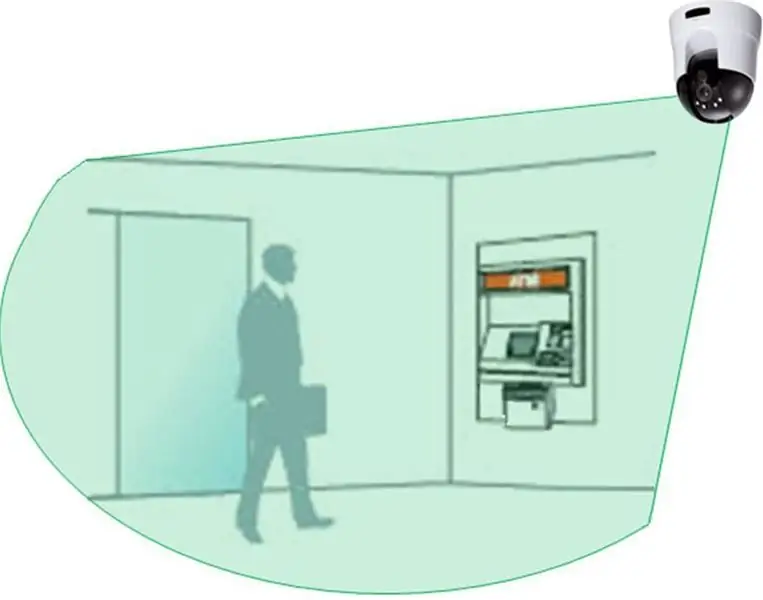
Motion деп аталатын бағдарламалық қамтамасыз ету бір немесе бірнеше камераны камераның көріністерінде қозғалыс анықталған кезде команданы іске қосу үшін орнатуға мүмкіндік береді. Орнату өте оңай және өте жақсы жұмыс істейді. Ол сонымен қатар қозғалыстарды анықтаған кезде файлдарды жаза алады, әр камера үшін веб -сайтты немесе барлық камералар үшін бір веб -сайтты конфигурациялауға және камералардың тікелей ағындарын қарау үшін ағындық серверлерге мүмкіндік береді. Бұл жоба тек анықтау мен пәрменді іске қосу мүмкіндігін қажет етеді, бірақ менде тікелей ағынды көру үшін ағындық сервер орнатылды.
Motion орнату
RPI терминалында төмендегі пәрменді кез келген нұсқауларға иә деп жауап беріңіз, оның аяқталуын күтіңіз
sudo apt-get install motion
Дауыс тобына жаңадан қосылған пайдаланушыны қосу үшін уақыт бөліңіз, осылайша келесі пәрменді енгізу арқылы дыбысты ойнатуға рұқсаты бар
usermod -a -G аудио қозғалысы
Қозғалысты анықтау үшін конфигурациялаңыз
Біз қозғалыс конфигурациясының файлын камерада қозғалысты анықтаған кезде дыбысты орнату қадамында жүктелген дыбыстық файлды ойнату үшін өңдейміз және қызмет ретінде қозғалысты бастаймыз, сондықтан ол RPI қайта жүктелген кезде де солай бола береді.
Терминалда /etc/motion/motion.conf файлын супер пайдаланушы ретінде өңдеңіз
sudo nano/etc/default/motion
Терминалда /etc/motion/motion.conf файлын супер пайдаланушы ретінде өңдеңіз
sudo nano /etc/motion/motion.conf
Келесі түзетулерді жасаңыз және сақтаңыз. Олардың көпшілігі әдепкі болып табылады. Менің ойымша, mmal_xxx жазбалары ешқандай әсер етпейді, бірақ мен оларды біреуге қажет болған жағдайда қалдырамын - олар да зиян тигізбейді. Бұл конфигурация камерадағы қозғалысты 40 секундтық аралықта анықтайды, суреттерді немесе бейнені жазбайды және пайдаланушы аты мен құпия сөзді қолдана отырып негізгі аутентификациямен қорғалған камера үшін веб -сервер мен ағындық серверді орнатады.
демон қосылды
process_id_file /var/run/motion/motion.pid
setup_mode off logfile /var/log/motion/motion.log log_level 6 log_type барлық videodevice/dev/video0 v4l2_palette 17 енгізу -1 норма 0 жиілік 0 power_line_frequency -1 бұру 0 flip_axis жоқ ені 320 биіктік 240 кадрлық жиілік 2 минималды_кадр_ұзақтығы 0 netcam_keepalive өшіру rtsp_uses_tcp on mmalcam_name vc.ril.camera auto_brightness өшіру жарықтық 0 контраст 0 қанықтылық 0 реңк 0 roundrobin_frames 1 roundrobin_skip 1 switchfilter өшіру шегі 500 threshold_tune өшіру shov_level 22 шу output_pictures өшіру output_debug_pictures өшіру сапасы 75 picture_type jpeg ffmpeg_output_movies ffmpeg_output_debug_movies өшірілген ffmpeg_bps 400000 ffmpeg_variable_bitrate 0 ffmpeg_video_codec mp4 ffmfel_type_type_fm_type_type apshot_interval 0 locate_motion_mode өшірулі locate_motion_style терезесі text_right%Y-%m-%d / n%T-%q text_chvent text_event%Y%m%d%H%M%S text_double off target_dir/var/lib/motion snapshot_filename%v- %Y%m%d%H%M%S-кескін сурет_файл атауы%v-%Y%m%d%H%M%S-%q фильм_файл атауы%v-%Y%m%d%H%M%S timelapse_filename webcontrol_authentication бойынша webcontrol_html_output өшіру webcontrol_port 8480 webcontrol_localhost:% Y% м% D-Таймлапс stream_limit 0 stream_auth_method 1 stream_authentication өшіру stream_maxrate 1 stream_localhost өшіру stream_port 8481 stream_quality 80 stream_motion өшіру ipv6_enabled track_iomojo_id 0 track_step_angle_x 10 track_step_angle_y 10 track_move_wait 10 track_speed 255 track_stepsize 40 өшіру track_type 0 track_auto on_event_start/usr/bin/play -q -мульти -ағынды/var/lib/motion/notify`shuf -i 1-5 -n 1` -де тыныш..mp3 2>/dev/null
Аудио файлды дыбыстық файлға үй қозғалысының каталогына көшіріңіз және оған рұқсатты өзгертіңіз, сондықтан қозғалыс оған тиесілі, бірақ бәрі оны оқи алады.
sudo cp /home/pi/santaho.mp3 /var/lib/motion/mtn_dtct_ntfy.mp3
sudo chown motion /var/lib/motion/mtn_dtct_ntfy.mp3
sudo chmod a+r /var/lib/motion/mtn_dtct_ntfy.mp3
RPI құрылғысын қайта жүктеңіз. Жүктелгеннен кейін жүгіріңіз
sudo systemctl status motion.service
Шығару келесі жолды қамтуы керек:
Белсенді: содан бері белсенді (жұмыс істейді)
Егер сіз бұл қозғалыстың жүріп жатқанын көрсеңіз. Мәліметтер алу үшін/var/log/motion бөлімін қараңыз. Жүгіріп көріңіз:
sudo systemctl start motion.service
Қозғалысты анықтау және дыбысты ойнату
Бітуге сәл қалды бітейін деп қалдым. Қозғалыс анықталып жатқанын және дыбыс шыққан кезде ойнатылатынын тексеру керек.
Терминалда журнал файлына қосылған мәтінді көру үшін келесі әрекеттерді орындаңыз
құйрық -f/var/log/motion
Қазір:
- Камера алдында баяу бірдеңені тербеңіз
- Журнал файлы қозғалыс анықталғанын шығаруы керек
- Дыбыстық файл динамик арқылы ойнайды деп үміттенемін
- Олай болса, RIP -ті камераның линзасы бар, қозғалыс анықталатын жерге қарайтын терезеге қойыңыз
- Сыртқы динамикті декорацияға немесе оның жанына қойыңыз
- Адамдар қасынан өтіп бара жатқанда оларды қарсы алады
Ақаулық себебін іздеу және түзету
Егер заттар жұмыс істемесе
-
Камераның жұмыс істейтінін екі рет тексеріңіз:
- raspistill -o test.jpg
- ls -l test-j.webp" />
-
Дыбысты орындау арқылы жұмыс істейтінін екі рет тексеріңіз
- play/var/lib/motion/mtn_dtct_ntfy.mp3
-
егер дыбыстық файл естілмесе
- шығыс құрылғысы динамикті орнатуды тексеріңіз (аналогтық немесе USB)
- дыбыс деңгейін тексеріңіз
- дыбыстық файлдағы рұқсаттарды рұқсат жолында 3 'r бар екенін тексеріңіз (яғни rw*rw*rw*)
-
Егер бәрі сәтсіз болса, онда қозғалыс дұрыс орнатылмаған болуы мүмкін
егер бұлай болса, кейбір интернеттегі іздеулер көмектесуі керек, себебі онда көп көмек бар
5 -қадам: Қосымша түсініктемелер

Кездейсоқ дыбыстық файлдарды ойнаңыз
Бір дыбыстың қайта -қайта ойнауынан жалығып, оны араластырыңыз!
-
Бірдей атпен, бірақ сандық жұрнақпен бірнеше түрлі дыбыстық файлдарды сақтаңыз:
soundFile1.mp3, soundFile2.mp3, soundFile3.mp3, soundFile4.mp3, soundFile5.mp3,
-
/Etc/motion/motion.conf on_event_start жазбасын төмендегідей өзгертіңіз
on_event_start play -q -көп ағынды дыбысFile`shuf -i 1-5 -n 1`.mp3 2>/dev/null
- Шығыңыз және файлды сақтаңыз
-
Қозғалыс қызметін қайта қосыңыз
sudo systemctl motion.service қайта іске қосыңыз
- 'Shuf -i 1-5 -n 1` (бұл кенелер) бөлігі ойнатылып жатқан файл атауына 1 -ден 5 -ке дейінгі кездейсоқ санды енгізеді.
- Енді қозғалыс анықталған кезде 5 дыбыстық файлдың кез келгені ойнатылады
Ойнаудың орнына сөйлеу
Тағы бір қызықты сәт-бұл мәтінді сөйлеуді орнату және компьютерден өтіп бара жатқан адамдарға сөйлемді айту. Мен MaryTTS -ті қозғалтқыш ретінде қолданғанды ұнатамын. Mary TTS серверін орнатыңыз және іске қосыңыз, және жоғарыда айтылған on_event_start жолын өзгерту, tts сервисіне айтуға бір нәрсе жіберу үшін (мысалы, marytts/bin/marytts-submit-text «Сәлем досым»)
IP желілік камераларды пайдалану (сымсыз немесе басқаша)
Қозғалыс бағдарламасы netcam_url және басқа netcam_xxx параметрлерін қолдана отырып, желіге қосылған IP камераларын оңай қолдай алады. Қарапайым онлайн іздеу қажет нәрсені қамтамасыз етуі керек.
блютуз
Егер сіздің RPI-де Bluetooth орнатылған болса немесе сіз USB Bluetooth құрылғысын орнатқан болсаңыз, динамикті Bluetooth арқылы қосып, сымнан арылуға болады.
Motion Capture мүмкіндігін кіші аймаққа шектеу
Бұл қондырғыда кездесетін мәселелердің бірі - бұталар мен ағаштарды үрлеу, сондай -ақ автокөлік шамдары қозғалысты оңай қоздырды. Қозғалыс бағдарламасында қозғалыс басталғанға дейін қанша кадрды өзгерту керек екендігі туралы параметрлер бар, шуды есепке алу және оларды қолдану көмектеседі. Мен әлі тырыспадым, бірақ менің ойымша, қозғалысты анықтау үшін камера көрінісінің белгілі бір аймағын анықтауға мүмкіндік беретін параметрлер қажет болады. Бұл дыбыстық файлды ойнатуды бастау үшін декорацияға жақын аймақты анықтауға мүмкіндік беруі керек.
Ұсынылған:
Аяз атаның көлігі: 6 қадам

Аяз ата машинасы: Міне, мен Рождество мерекесінде жасаған шағын қызықты жоба. Құрылысы қарапайым және қарапайым, оны WiFi байланысы мен Android телефон немесе планшеті арқылы басқарады. Микроконтроллер-бұл Wemos D1 шағын тақтасындағы ESP8266, оның MicroPython қондырғысы бар
Аяз ата ПХД Arduino модулі: 5 қадам

Аяз ата ПХД Arduino модулі: Рождество келді және Silícios зертханасы сізге ең жақсысын ұсынуға қуанышты. Бұл Рождество 2019 біз Arduino үшін Аяз Ата модулін ұсынамыз, осы модуль арқылы сіз Аяз атаның қолын, көзін және капотын басқара аласыз. Сонымен қатар, сіз
Аяз атаның сұрыптау шляпасы: 10 қадам (суреттермен)

Аяз атаның сұрыптау шляпасы: Біз бұл жаңашылдықты сізге ұнамсыз немесе жақсы тізім бойынша жеткізу үшін Аяз атаның шеберханасымен тығыз жұмыс жасадық. Енді сіз өзіңіздің жақсы және жаман істеріңіз Аяз атаның жарамсыз немесе жақсы тізіміндегі мәртебеңізге әсер еткенін нақты уақытта тексере аласыз! Көңілді жоба
Кішкентай сүйкімді Аяз ата (2-бөлім): 3 қадам

Кішкентай сүйкімді Аяз ойыншық (2-бөлім): Мен Санта ойыншығын ертерек нұсқаулықта жасадым, оны осы жобадан бұрын жасау керек еді, енді оны жақсартуға мүмкіндік беріңіз
Аяз ата дүкені 2017, пойыз: 4 қадам (суреттермен)

Аяз ата дүкені 2017, пойыз: Аяз ата дүкені 2017 - Аяз аталар дүкенінің жаңартылған нұсқасы 2016. Мен басқа пойызды қосқым келді, бірақ бөлмеде тек төбеде қалды. Пойыздың төңкеріліп кетуі үшін тек магнитті қолдану жеткілікті. Дұрыс па? Әрине, бұл жерде аздаған мәліметтер бар
